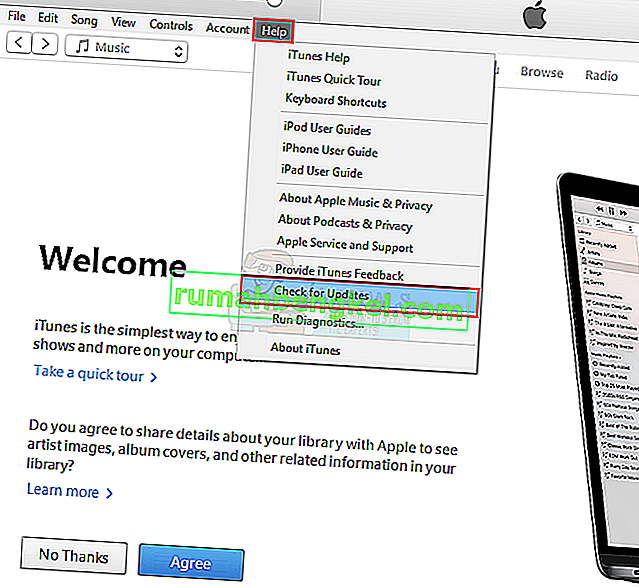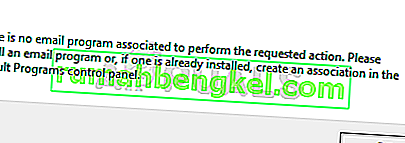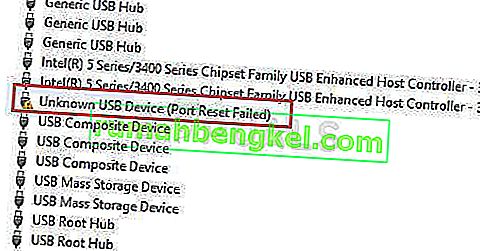Steam tiene la opción disponible para establecer opciones de inicio que permiten realizar ajustes cuando se inicia Steam. Esto se puede utilizar para arreglar muchas soluciones y también brindar comodidad a quienes desean abrir su cliente de una manera diferente. Hemos enumerado una serie de opciones de lanzamiento diferentes junto con su descripción. Primero, le mostraremos cómo iniciar Steam usando las opciones de inicio usando el archivo “steam.exe”.
Tenga en cuenta que esta guía está destinada a usuarios avanzados de Steam que conocen los comandos. Se aconseja a los novatos que se mantengan alejados de alterar cosas que no conocen.
Cómo configurar las opciones de lanzamiento:
Hemos agregado la opción de lanzamiento "sin conexión" para ayudarlo a comprender la mecánica involucrada. Puede reemplazar '-offline' con cualquier otra opción de inicio que desee.
- Localiza tu cliente Steam. La ubicación predeterminada es C: / Archivos de programa (x86) / Steam.
- Crea un acceso directo de Steam en el mismo directorio.
- Haga clic en ' Propiedades ' y diríjase a la pestaña ' General '.
- En el cuadro de diálogo ' Destino ', agregue ' sin conexión ' al final. El resultado final se ve así "C: \ Archivos de programa (x86) \ Steam \ Steam.exe" -fuera de línea

- Abra el administrador de tareas y finalice todos los procesos de Steam como se explicó anteriormente.
- Vuelva a iniciar Steam usando el acceso directo y haga clic en Salir de línea haciendo clic en Steam ubicado en la parte superior izquierda del cliente.
También hay una forma de configurar las opciones de inicio para cualquier juego.
- Seleccione la pestaña Biblioteca presente en la parte superior del cliente Steam. Aquí se enumeran todos los juegos instalados.
- Haz clic derecho en el juego y selecciona Propiedades de la lista de opciones disponibles.
- Navegue a la pestaña General y aquí verá un botón Establecer opciones de lanzamiento . Pinchalo.
- Aparecerá una pequeña ventana nueva con un cuadro de diálogo presente. Ingrese la opción de lanzamiento que desea aplicar y guarde los cambios. Ahora, cada vez que inicie el juego, se iniciará teniendo en cuenta estas opciones.

Diferentes opciones de inicio (para steam.exe en Windows)
-clearbeta
Esta opción le permite optar por no participar en la beta. Las participaciones beta le permiten obtener algún contenido de antemano, pero puede contener algunos errores y también se actualiza periódicamente para corregirlos.
-consola
Esta opción habilita la pestaña de la consola de depuración de Steam. Puede ayudar a los usuarios a depurar el problema y solucionarlo. Es utilizado principalmente por usuarios avanzados.
-complete_install_via_http
Esta opción ejecuta la finalización de la instalación a través de HTTP de forma predeterminada.
-ccsyntax
Esto arroja detalles sobre las cadenas localizadas que cargamos.
-debug_steamapi
Habilita el registro de funciones de la API de Steam
-desarrollador
Esta función establece la variable de desarrollador en el cliente en "1". También se puede utilizar para iniciar el editor VGUI y el zoológico VGUI presionando las teclas F6 y F7 respectivamente. También está destinado a pieles en desarrollo.
-fs_log
Esto registra los accesos al sistema de archivos.
-fs_target
Establece la sintaxis de destino.
-fs_logbins
Este comando registra los binarios que cargamos durante la operación.
-servicio de fuerza
Este comando obliga al cliente Steam a ejecutarse incluso si Steam tiene privilegios de administrador.
-gameoverlayinject
Este comando le permite establecer el método sobre cómo se inyecta GameOverlay.
-Instalar en pc
Esto le permite instalar un producto desde una ruta específica (como "D" puede ser una ruta si D es el DVD-ROM presente en la computadora).
-installer_test
Esto cambia la instalación de un juego minorista para emitir todos los archivos a install_validate en lugar de emitirlos al caché de Steam.
-idioma
Esto establece su idioma de Steam en el que usted especifique en, como alemán o inglés. Puede escribir "alemán" en el lugar del idioma en.
-contraseña de inicio de sesión]
Esto inicia sesión en Steam usando el nombre de usuario y la contraseña específicos. Esto solo funcionará si Steam está apagado.
-lognetapi
Esto registra toda la información de la red P2P en el archivo logs / netapi_log.txt .
-log_voice
Esto escribe todos los datos del chat de voz en logs / voice_log.txt .
-noasync
Esto deshabilita las operaciones de archivos asíncronos. En cambio, le dice al cliente que use los síncronos en su lugar.
-nocaché
Esto inicia Steam sin su caché (no accede a su carpeta de caché). Tenga en cuenta que Steam debe estar apagado para que esto funcione.
-noverifyfiles
Esto evita que el cliente Steam verifique la integridad de los archivos. Esto resulta útil cuando está probando la localización.
-no-dwrite
Esto obliga a vgui a utilizar texto GDI incluso si hay soporte para DWrite disponible.
-guión
Esto ejecuta un script de Steam ya almacenado en el directorio de Steam. Todos los scripts deben estar en un subdirectorio de la carpeta principal de Steam. Se llaman guiones de prueba. Steam también debe estar apagado para que esto funcione.
-apagar
Esto cierra con fuerza el vapor y lo apaga.
-silencio
Esto ayuda a suprimir el cuadro de diálogo que se abre automáticamente cuando inicia Steam. Esto se usa principalmente cuando Steam está configurado para iniciarse automáticamente cuando enciende su computadora.
-núcleo simple
Esto obliga a Steam a ejecutar y consumir solo su CPU principal y dejar las demás vacías.
-tcp
Esto obliga a que el backend de conexión de Steam sea a través de TCP.
-calidad de voz
Esto establece la calidad y el rango de audio en [1,3].
-relay de voz
Este comando solo permite conexiones de “relé” para voz (prueba).
diez pies
Esto inicia Steam en el modo de imagen grande para que cubra toda la pantalla.
Diferentes opciones de lanzamiento para juegos.
Estas opciones de lanzamiento funcionan para casi todos los juegos. Es posible que a veces no funcionen con aplicaciones de terceros y tampoco siempre sean compatibles con todos los presentes en la tienda Steam.
-con_enable 1
Esto habilita la consola para que puedas usarla en el juego.
-consola
Esto también habilita la consola en el juego y la abre cuando comienza el juego.
-alto
Esto le da al juego un uso de CPU prioritario para que funcione sin problemas. Sin embargo, estas opciones también consumen mucha potencia de procesamiento.
-utilizado
Esto permite el uso de –noforcemspd y –noforcemaccel.
-noforcemaccel
Esto permite el uso de la configuración de aceleración del mouse de Windows.
-noforcemspd
Esto permite el uso de la configuración de velocidad del mouse de Windows.
-pantalla completa
Esto inicia el juego en una pantalla completa desde el principio.
-h
Esto lo obliga a comenzar con la resolución establecida en el valor. Este valor está en píxeles, por ejemplo, "-h 739".
-w
Esto lo obliga a comenzar con la resolución establecida en el valor. Este valor está en píxeles, por ejemplo, "-w 1024".
-X
Esto coloca la ventana sin bordes a lo largo del eje horizontal de la pantalla. Esto es muy útil si está utilizando varios monitores. Por ejemplo, puede utilizar "-x 1921". Si está utilizando tres monitores, lo colocará en la pantalla central.
-y
Esto coloca la ventana sin bordes a lo largo del eje vertical de la pantalla. Esto es muy útil si está utilizando varios monitores. Por ejemplo, puede utilizar "-y 0". Esto colocará la ventana del juego en la parte superior del monitor, sobre la barra de tareas.
-autoconfig
Esto ayudará a restaurar la configuración de video y audio a sus valores predeterminados para el hardware actual que se detecta. Esto ignorará por completo cualquier configuración presente en los archivos .cfg hasta que se elimine este parámetro.
-override_vpk
Esto obligará al motor de Steam a buscar contenido personalizado del juego que se coloca dentro del directorio de instalación del juego en lugar de cargar los archivos predeterminados del juego desde los archivos VPK. Sin embargo, tenga en cuenta que esta función no se puede utilizar en el emparejamiento y está limitada solo para un jugador.
-enable_addons
Esto obligará al motor de Steam a buscar contenido de juego personalizado en la lista blanca que se coloca dentro del directorio de instalación del juego en lugar de cargar los archivos predeterminados del juego desde los archivos VPK. Esto se puede utilizar en juegos de emparejamiento. La lista de la lista blanca incluye muchos elementos como HUD, iconos, imágenes de cursor personalizadas, etc.
-nomousegrab
Esto habilita la función de pestaña alternativa en algunos dispositivos Linus donde el juego se ejecuta en pantalla completa y agarrar el mouse no permitirá a los jugadores usar la función de pestaña alternativa mientras están en el juego.
-idioma
This changes the language of the game and the menus. You can place the name of the language in place of code. The command line will look something like “-language Italian”.
-nod3d9ex
This forcefully disables the Windows Aero DirectX extensions. This is used to enhance performance in some cases.
-nomicsettings
This stops the game from changing the microphone output values when the game launches. This is particularly useful for people who are using third party applications such as Skype where their microphone value will get forcefully maxed out when they run the game.
-nosound
This turns off the sound in-game.
-dx9
This will force the game to run on DirectX 9
-dx11
This will force the game to run on DirectX 11.
-gl
This forces the game to run on OpenGL. On Windows, the OpenGL DLC must be present in the system and should be installed for this feature to run.
-vulkan
This applies the Vulcan support.
-nogrammeramp
This will force the game to use the desktop color profile.
-32bit
This will force run the game on a 32 bit client as running on 64 bit is the default.
-antiaddiction_test
This adds an uptime clock so you can see how much time is passing by while you are playing. This is very useful for keeping track of minutes passed while in-game.
Original text